รายงานการเสร็จงานจากอุปกรณ์บัตรงาน
ผู้ปฏิบัติงานใช้หน้า ความคืบหน้าของรายงาน บนอุปกรณ์บัตรงานเพื่อรายงานปริมาณที่เสร็จสมบูรณ์แล้วสำหรับงานการผลิต บทความนี้จะอธิบายวิธีการตั้งค่าตัวเลือกต่างๆ ที่ทำให้ผู้ปฏิบัติงานสามารถรายงานการเสร็จงานได้โดยใช้หน้านี้ และอะไรจะเกิดขึ้นถัดไป ตัวเลือกมีดังนี้
- ควบคุมว่าจะเพิ่มปริมาณที่รายงานการเสร็จงานในสินค้าคงคลังหรือไม่และอย่างไร
- ควบคุมว่าจะสร้างและใช้หมายเลขชุดงานหรือไม่และอย่างไร และใช้งานเมื่อรายงานการเสร็จงาน
- ควบคุมว่าจะสร้างและใช้หมายเลขลำดับประจำสินค้าหรือไม่และอย่างไร และใช้งานเมื่อรายงานการเสร็จงาน
- ควบคุมว่าจะรายงานการเสร็จงานไปยังป้ายทะเบียนหรือไม่และอย่างไร
ควบคุมว่าจะเพิ่มปริมาณที่รายงานการเสร็จงานในสินค้าคงคลังหรือไม่
เมื่อต้องการควบคุมว่าจะเพิ่มปริมาณที่รายงานการเสร็จงานในการดำเนินการครั้งล่าสุดอย่างไรให้กับสินค้าคงคลัง ให้ทำตามขั้นตอนต่อไปนี้
ไปที่ การควบคุมการผลิต > การตั้งค่า > การดำเนินการผลิต > รายละเอียดของใบสั่งผลิต
บนแท็บ รายงานการเสร็จงาน ให้ตั้งค่าฟิลด์ อัปเดตรายงานที่เสร็จเรียบร้อยแล้วของรายงานออนไลน์ เป็นหนึ่งในค่าต่อไปนี้:
- ไม่ – ไม่มีการเพิ่มปริมาณในสินค้าคงคลังเมื่อมีการรายงานปริมาณในการดำเนินงานครั้งสุดท้าย สถานะของใบสั่งผลิตไม่สามารถเปลี่ยนได้
- สถานะ + ปริมาณ – สถานะของใบสั่งผลิตจะเปลี่ยนเป็น รายงานการเสร็จงาน และจะมีการรายงานการเสร็จงานของปริมาณในสินค้าคงคลัง
- ปริมาณ – จะมีการรายงานการเสร็จงานของปริมาณในสินค้าคงคลัง แต่สถานะของใบสั่งผลิตจะไม่เปลี่ยนแปลง
- สถานะ – เฉพาะสถานะของใบสั่งผลิตเท่านั้นที่เปลี่ยนได้ ไม่มีการเพิ่มปริมาณในสินค้าคงคลังเมื่อมีการรายงานปริมาณในการดำเนินงานครั้งสุดท้าย
หมายเหตุ
ปริมาณที่ไม่มีการติดตามในสินค้าคงคลัง ถ้ามีการดำเนินงานที่มีการรายงานการเสร็จงานแล้วในขณะที่ไม่ได้กำหนดเป็นการดำเนินงานครั้งสุดท้าย อย่างไรก็ตาม สามารถใช้ปริมาณดังกล่าวเพื่อดูความคืบหน้าได้ นอกจากนี้ยังสามารถรวมไว้ในกฎซึ่งควบคุมว่าผู้ปฏิบัติงานสามารถเริ่มต้นการดำเนินงานถัดไปก่อนที่จะถึงขีดจำกัดที่กำหนดของปริมาณที่รายงานในการดำเนินงานก่อนหน้านี้ได้หรือไม่ คุณสามารถกำหนดกฎเหล่านี้บนแท็บ การตรวจสอบความถูกต้องของปริมาณ บนหน้า ค่าเริ่มต้นของใบสั่งผลิต
สำหรับข้อมูลเพิ่มเติมเกี่ยวกับวิธีการทำงานกับหน้า ค่าเริ่มต้นของใบสั่งผลิต โปรดดู พารามิเตอร์การผลิตในการดำเนินการผลิต
รายงานสินค้าที่ควบคุมชุดงานเมื่อเสร็จสมบูรณ์
อุปกรณ์บัตรงานสนับสนุนสถานการณ์จำลองสามสถานการณ์สำหรับการรายงานเกี่ยวกับสินค้าในชุดงาน สถานการณ์เหล่านี้นำไปใช้กับทั้งสินค้าที่เปิดใช้งานสำหรับกระบวนการ Warehouse Management (WMS) และกับสินค้าที่ไม่ได้เปิดใช้งานสำหรับ WMS
- หมายเลขชุดงานที่กำหนดด้วยตนเอง: - ผู้ปฏิบัติงานป้อนหมายเลขชุดงานที่กำหนดเอง หมายเลขชุดงานนี้อาจมาจากแหล่งภายนอกที่ไม่เป็นที่รู้จักในระบบ
- หมายเลขชุดงานที่กำหนดไว้ล่วงหน้า - ผู้ปฏิบัติงานเลือกหมายเลขชุดงานในรายการของหมายเลขชุดงานที่ระบบสร้างขึ้นโดยอัตโนมัติก่อนที่ใบสั่งผลิตจะถูกนำออกใช้กับอุปกรณ์บัตรงาน
- หมายเลขชุดงานถาวร - ผู้ปฏิบัติงานไม่ได้ป้อนหรือเลือกหมายเลขชุดงาน ระบบจะกำหนดหมายเลขชุดงานให้กับใบสั่งผลิตก่อนที่จะนำออกใช้โดยอัตโนมัติแทน
เปิดใช้งานคุณลักษณะการทำงานบนระบบของคุณ
เมื่อต้องการเปิดใช้งานอุปกรณ์บัตรงานของคุณเพื่อยอมรับหมายเลขชุดงานในระหว่างการรายงานการเสร็จงาน คุณต้องใช้ การจัดการคุณลักษณะ เพื่อเปิดใช้งานคุณลักษณะต่อไปนี้
-
ปรับปรุงประสบการณ์การใช้งานของผู้ใช้สำหรับกล่องโต้ตอบรายงานความคืบหน้าในอุปกรณ์สำหรับบัตรงาน
(เริ่มจาก Supply Chain Management เวอร์ชัน 10.0.36 คุณลักษณะนี้จะเปิดตามค่าเริ่มต้น) -
เปิดใช้งานการป้อนชุดงานและหมายเลขลำดับประจำสินค้าขณะมีการรายงานเป็นเสร็จสิ้นจากอุปกรณ์สำหรับบัตรงาน
(เริ่มจาก Supply Chain Management รุ่น 10.0.29 คุณลักษณะนี้จะเปิดตามค่าเริ่มต้น เริ่มจาก Supply Chain Management รุ่น 10.0.32 คุณลักษณะนี้เป็นแบบบังคับและไม่สามารถปิดได้)
ตั้งค่าคอนฟิกผลิตภัณฑ์ที่จำเป็นต้องมีการรายงานหมายเลขชุดงาน
เมื่อต้องการเปิดใช้งานผลิตภัณฑ์เพื่อสนับสนุนสถานการณ์จำลองใดๆ ที่มีการควบคุมชุดงาน ให้ทำตามขั้นตอนต่อไปนี้:
- ไปยัง การจัดการข้อมูลผลิตภัณฑ์ > ผลิตภัณฑ์ > ผลิตภัณฑ์ที่นำออกใช้
- เลือกผลิตภัณฑ์ที่ต้องการตั้งค่าคอนฟิก
- บนแท็บด่วน จัดการสินค้าคงคลัง ในฟิลด์ กลุ่มหมายเลขชุดงาน ให้เลือกกลุ่มหมายเลขการติดตามที่ตั้งค่าไว้เพื่อสนับสนุนสถานการณ์จำลองของคุณ
หมายเหตุ
ตามค่าเริ่มต้นถ้าไม่มีการกำหนดกลุ่มหมายเลขชุดงานให้กับผลิตภัณฑ์ควบคุมชุดงาน อุปกรณ์บัตรงานจะมีการป้อนข้อมูลด้วยตนเองสำหรับหมายเลขชุดงานในระหว่างการรายงานการเสร็จงาน
ส่วนต่อไปนี้จะอธิบายวิธีการตั้งค่ากลุ่มหมายเลขการติดตามเพื่อสนับสนุนสถานการณ์สามรายการสำหรับการรายงานเกี่ยวกับรายการชุดงาน
ตั้งค่ากลุ่มหมายเลขการติดตามที่ให้ผู้ปฏิบัติงานกำหนดหมายเลขชุดงานด้วยตนเอง
ในการอนุญาตให้มีการกำหนดหมายเลขงานด้วยตนเองได้ ให้ทำตามขั้นตอนต่อไปนี้เพื่อตั้งค่ากลุ่มหมายเลขการติดตาม
ไปที่ การบริหารสินค้าคงคลัง > การตั้งค่า > มิติ > กลุ่มหมายเลขการติดตาม
สร้างหรือเลือกกลุ่มหมายเลขการติดตามที่จะตั้งค่า
บนแท็บด่วน ทั่วไป ให้ตั้งค่าตัวเลือก ด้วยตนเอง เป็น ใช่
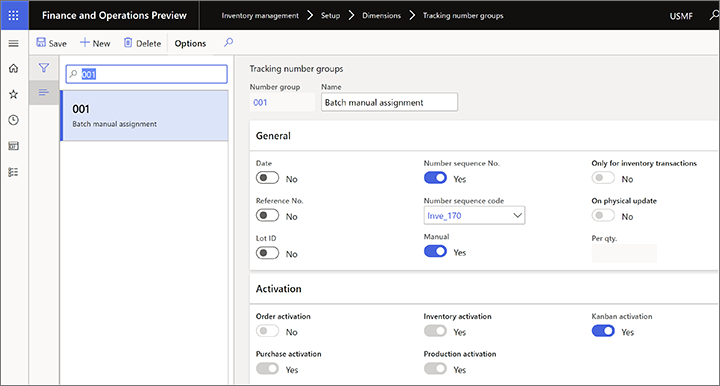
ตั้งค่าอื่นๆ ตามที่คุณต้องการ แล้วเลือกกลุ่มหมายเลขการติดตามนี้เป็นกลุ่มหมายเลขชุดงานสำหรับผลิตภัณฑ์ที่นำออกใช้ที่คุณต้องการใช้สถานการณ์จำลองนี้
เมื่อคุณใช้สถานการณ์นี้ ฟิลด์ หมายเลขชุดงาน ที่หน้า ความคืบหน้าของรายงาน บนอุปกรณ์บัตรงานมีกล่องข้อความที่ผู้ปฏิบัติงานสามารถป้อนค่าใดๆ ก็ได้
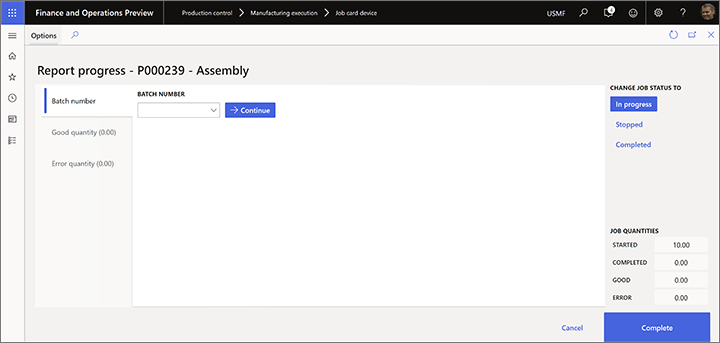
ตั้งค่ากลุ่มหมายเลขการติดตามซึ่งแสดงรายการของหมายเลขชุดงานที่กำหนดไว้ล่วงหน้า
ในการให้รายการหมายเลขงานที่กำหนดล่วงหน้าด้วยตนเอง ให้ทำตามขั้นตอนต่อไปนี้เพื่อตั้งค่ากลุ่มหมายเลขการติดตาม
ไปที่ การบริหารสินค้าคงคลัง > การตั้งค่า > มิติ > กลุ่มหมายเลขการติดตาม
สร้างหรือเลือกกลุ่มหมายเลขการติดตามที่จะตั้งค่า
บนแท็บด่วน ทั่วไป ให้ตั้งค่าตัวเลือก เฉพาะรายการความเคลื่อนไหวของสินค้าคงคลังเท่านั้น เป็น ใช่
ใช้ฟิลด์ ต่อปริมาณ เพื่อแบ่งหมายเลขชุดงานสำหรับแต่ละปริมาณ โดยใช้ค่าที่คุณป้อน ตัวอย่างเช่น คุณมีใบสั่งผลิตสำหรับสิบชิ้นและฟิลด์ ต่อปริมาณ ถูกตั้งค่าเป็น 2 ในกรณีนี้จะมีการกำหนดหมายเลขชุดงานห้าหมายเลขสำหรับใบสั่งผลิตเมื่อสร้างใบสั่งผลิต
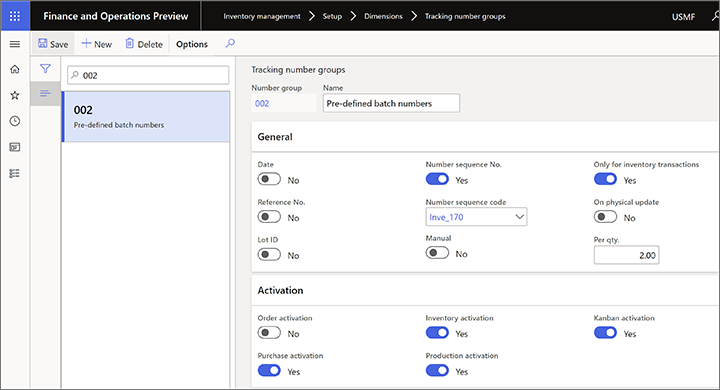
ตั้งค่าอื่นๆ ตามที่คุณต้องการ แล้วเลือกกลุ่มหมายเลขการติดตามนี้เป็นกลุ่มหมายเลขชุดงานสำหรับผลิตภัณฑ์ที่นำออกใช้ที่คุณต้องการใช้สถานการณ์จำลองนี้
เมื่อคุณใช้สถานการณ์นี้ ฟิลด์ หมายเลขชุดงาน ที่หน้า ความคืบหน้าของรายงาน บนอุปกรณ์บัตรงานมีรายการแบบหล่นลงที่ผู้ปฏิบัติงานต้องเลือกค่าไว้ล่วงหน้า
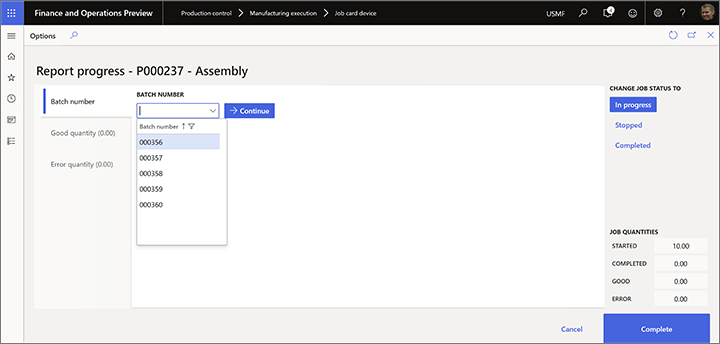
ตั้งค่ากลุ่มหมายเลขการติดตามที่กำหนดหมายเลขชุดงานโดยอัตโนมัติ
ถ้าควรมีการกำหนดหมายเลขชุดงานโดยอัตโนมัติโดยไม่มีค่าที่ป้อนของผู้ปฏิบัติงาน ให้ทำตามขั้นตอนต่อไปนี้เพื่อตั้งค่ากลุ่มหมายเลขการติดตาม
ไปที่ การบริหารสินค้าคงคลัง > การตั้งค่า > มิติ > กลุ่มหมายเลขการติดตาม
สร้างหรือเลือกกลุ่มหมายเลขการติดตามที่จะตั้งค่า
บนแท็บด่วน ทั่วไป ให้ตั้งค่าตัวเลือก เฉพาะรายการความเคลื่อนไหวของสินค้าคงคลังเท่านั้น เป็น ไม่
ตั้งค่าตัวเลือก ด้วยตนเอง เป็น ไม่

ตั้งค่าอื่นๆ ตามที่คุณต้องการ แล้วเลือกกลุ่มหมายเลขการติดตามนี้เป็นกลุ่มหมายเลขชุดงานสำหรับผลิตภัณฑ์ที่นำออกใช้ที่คุณต้องการใช้สถานการณ์จำลองนี้
เมื่อคุณใช้สถานการณ์นี้ ฟิลด์ หมายเลขชุดงาน ที่หน้า ความคืบหน้าของรายงาน บนอุปกรณ์บัตรงานแสดงค่า แต่ผู้ปฏิบัติงานสามารถแก้ไขได้
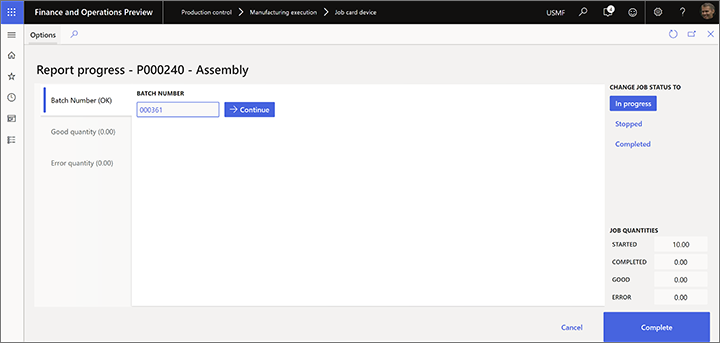
รายงานสินค้าที่ควบคุมโดยหหมายเลขลำดับประจำสินค้าเมื่อเสร็จสมบูรณ์
อุปกรณ์บัตรงานสนับสนุนสถานการณ์จำลองสามสถานการณ์สำหรับการรายงานเกี่ยวกับสินค้าที่ควบคุมโดยหมายเลขลำดับประจำสินค้า สถานการณ์เหล่านี้นำไปใช้กับทั้งสินค้าที่เปิดใช้งานสำหรับกระบวนการ Warehouse Management (WMS) และกับสินค้าที่ไม่ได้เปิดใช้งานสำหรับ WMS
- หมายเลขลำดับประจำสินค้าที่กำหนดด้วยตนเอง: ผู้ปฏิบัติงานป้อนหมายเลขลำดับประจำสินค้าที่กำหนดเอง หมายเลขลำดับประจำสินค้านี้อาจมาจากแหล่งภายนอกที่ไม่เป็นที่รู้จักในระบบ
- หมายเลขลำดับประจำสินค้าที่กำหนดไว้ล่วงหน้า - ผู้ปฏิบัติงานเลือกหมายเลขลำดับประจำสินค้าในรายการของหมายเลขลำดับประจำสินค้าที่ระบบสร้างขึ้นโดยอัตโนมัติก่อนที่ใบสั่งผลิตจะถูกนำออกใช้กับอุปกรณ์บัตรงาน
- หมายเลขลำดับประจำสินค้าถาวร: ผู้ปฏิบัติงานไม่ได้ป้อนหรือเลือกหมายเลขลำดับประจำสินค้า ระบบจะกำหนดหหมายเลขลำดับประจำสินค้าให้กับใบสั่งผลิตก่อนที่จะนำออกใช้โดยอัตโนมัติแทน
เปิดใช้งานคุณลักษณะการทำงานบนระบบของคุณ
เมื่อต้องการเปิดใช้งานอุปกรณ์บัตรงานของคุณเพื่อยอมรับหมายเลขลำดับประจำสินค้าในระหว่างการรายงานการเสร็จงาน คุณต้องใช้ การจัดการคุณลักษณะ เพื่อเปิดใช้งานคุณลักษณะต่อไปนี้
-
ปรับปรุงประสบการณ์การใช้งานของผู้ใช้สำหรับกล่องโต้ตอบรายงานความคืบหน้าในอุปกรณ์สำหรับบัตรงาน
(เริ่มจาก Supply Chain Management เวอร์ชัน 10.0.36 คุณลักษณะนี้จะเปิดตามค่าเริ่มต้น) -
เปิดใช้งานการป้อนชุดงานและหมายเลขลำดับประจำสินค้าขณะมีการรายงานเป็นเสร็จสิ้นจากอุปกรณ์สำหรับบัตรงาน
(เริ่มจาก Supply Chain Management เวอร์ชัน 10.0.29 คุณลักษณะนี้จะเปิดตามค่าเริ่มต้น)
ตั้งค่าคอนฟิกผลิตภัณฑ์ที่จำเป็นต้องมีการรายงานหมายเลขลำดับประจำสินค้า
เมื่อต้องการเปิดใช้งานผลิตภัณฑ์เพื่อสนับสนุนสถานการณ์จำลองใดๆ ที่มีการควบคุมหมายเลขลำดับประจำสินค้า ให้ทำตามขั้นตอนต่อไปนี้:
หากต้องการเปิดใช้งานแต่ละสถานการณ์จำลอง ให้ทำตามขั้นตอนเหล่านี้
- ไปยัง การจัดการข้อมูลผลิตภัณฑ์ > ผลิตภัณฑ์ > ผลิตภัณฑ์ที่นำออกใช้
- เลือกผลิตภัณฑ์ที่ต้องการตั้งค่าคอนฟิก
- บนแท็บด่วน จัดการสินค้าคงคลัง ในฟิลด์ กลุ่มหมายเลขลำดับประจำสินค้า ให้เลือกกลุ่มหมายเลขการติดตามที่ตั้งค่าไว้เพื่อสนับสนุนสถานการณ์จำลองของคุณ
หมายเหตุ
ตามค่าเริ่มต้นถ้าไม่มีการกำหนดกลุ่มหมายเลขลำดับประจำสินค้าให้กับผลิตภัณฑ์ที่มีการควบคุมหมายเลขลำดับประจำสินค้า อุปกรณ์บัตรงานจะมีการป้อนข้อมูลด้วยตนเองสำหรับหมายเลขลำดับประจำสินค้าในระหว่างการรายงานการเสร็จงาน
ส่วนต่อไปนี้จะอธิบายวิธีการตั้งค่ากลุ่มหมายเลขการติดตามเพื่อสนับสนุนสถานการณ์สามรายการสำหรับการรายงานเกี่ยวกับสินค้าที่มีการควบคุมหมายเลขลำดับประจำสินค้า
ตั้งค่ากลุ่มหมายเลขการติดตามที่ให้ผู้ปฏิบัติงานกำหนดหมายเลขลำดับประจำสินค้าด้วยตนเอง
ในการอนุญาตให้มีการกำหนดหมายเลขลำดับประจำสินค้าด้วยตนเองได้ ให้ทำตามขั้นตอนต่อไปนี้เพื่อตั้งค่ากลุ่มหมายเลขการติดตาม
ไปที่ การบริหารสินค้าคงคลัง > การตั้งค่า > มิติ > กลุ่มหมายเลขการติดตาม
สร้างหรือเลือกกลุ่มหมายเลขการติดตามที่จะตั้งค่า
บนแท็บด่วน ทั่วไป ให้ตั้งค่าตัวเลือก ด้วยตนเอง เป็น ใช่
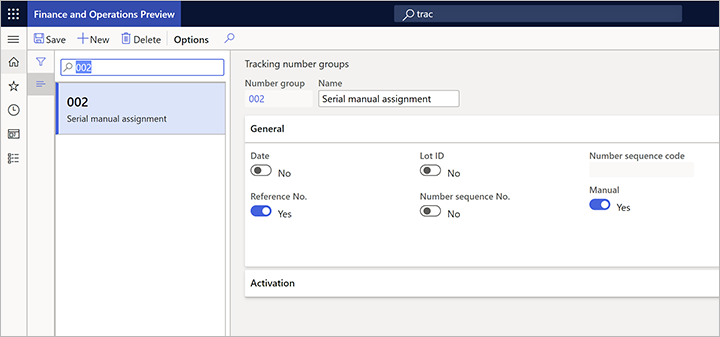
ตั้งค่าอื่นๆ ตามที่คุณต้องการ แล้วเลือกกลุ่มหมายเลขการติดตามนี้เป็นกลุ่มหมายเลขลำดับประจำสินค้าสำหรับผลิตภัณฑ์ที่นำออกใช้ที่คุณต้องการใช้สถานการณ์จำลองนี้
เมื่อคุณใช้สถานการณ์นี้ ฟิลด์ หมายเลขลำดับประจำสินค้า ที่หน้า ความคืบหน้าของรายงาน บนอุปกรณ์บัตรงานมีกล่องข้อความที่ผู้ปฏิบัติงานสามารถป้อนค่าใดๆ ก็ได้สำหรับหมายเลขลำดับประจำสินค้า การป้อนค่า จะถูกเพิ่มลงในรายการหมายเลขลำดับประจำสินค้า ในรายการนี้ ผู้ปฏิบัติงานสามารถทำได้ต่อไปนี้:
- เมื่อต้องการทำเครื่องหมายหมายเลขลำดับประจำสินค้าเป็นของเสีย ให้เลือกปุ่ม ของเสีย สำหรับแถวที่เหมาะสม ผู้ปฏิบัติงานจะได้รับพร้อมท์เพื่อให้ สาเหตุของข้อผิดพลาด
- เมื่อต้องการลบหมายเลขลำดับประจำสินค้า ให้เลือกปุ่ม ลบ สำหรับแถวที่เหมาะสม
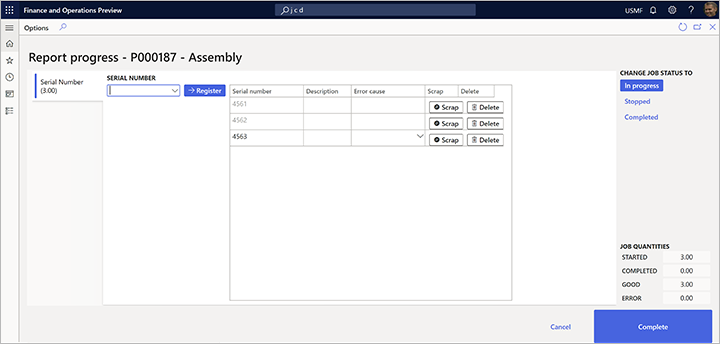
ตั้งค่ากลุ่มหมายเลขการติดตามซึ่งแสดงรายการของหมายเลขลำดับประจำสินค้าที่กำหนดไว้ล่วงหน้า
ในการให้รายการหมายเลขลำดับประจำสินค้าที่กำหนดล่วงหน้าด้วยตนเอง ให้ทำตามขั้นตอนต่อไปนี้เพื่อตั้งค่ากลุ่มหมายเลขการติดตาม
ไปที่ การบริหารสินค้าคงคลัง > การตั้งค่า > มิติ > กลุ่มหมายเลขการติดตาม
สร้างหรือเลือกกลุ่มหมายเลขการติดตามที่จะตั้งค่า
บนแท็บด่วน ทั่วไป ให้ตั้งค่าตัวเลือก เฉพาะรายการความเคลื่อนไหวของสินค้าคงคลังเท่านั้น เป็น ใช่
ใช้ฟิลด์ ต่อปริมาณ เพื่อแบ่งหมายเลขลำดับประจำสินค้าต่อหนึ่งปริมาณ
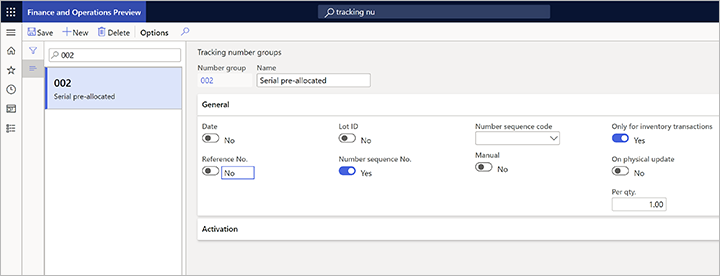
ตั้งค่าอื่นๆ ตามที่คุณต้องการ แล้วเลือกกลุ่มหมายเลขการติดตามนี้เป็นกลุ่มหมายเลขลำดับประจำสินค้าสำหรับผลิตภัณฑ์ที่นำออกใช้ที่คุณต้องการใช้สถานการณ์จำลองนี้
เมื่อคุณใช้สถานการณ์นี้ ฟิลด์ หมายเลขลำดับประจำสินค้า ที่หน้า ความคืบหน้าของรายงาน บนอุปกรณ์บัตรงานมีรายการแบบหล่นลงที่ผู้ปฏิบัติงานต้องเลือกค่าไว้ล่วงหน้า
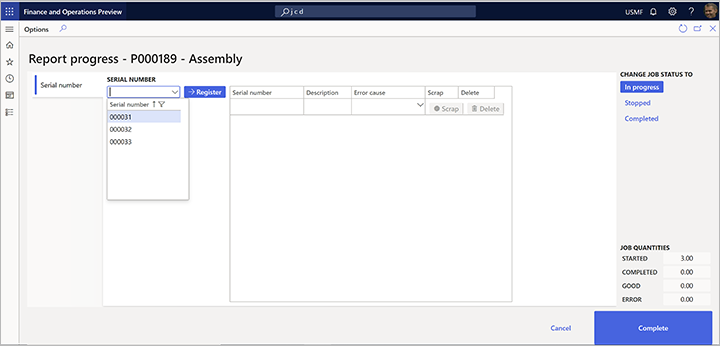
ตั้งค่ากลุ่มหมายเลขการติดตามที่กำหนดหมายเลขลำดับประจำสินค้าโดยอัตโนมัติ
ถ้าควรมีการกำหนดหหมายเลขลำดับประจำสินค้าโดยอัตโนมัติโดยไม่มีค่าที่ป้อนของผู้ปฏิบัติงาน ให้ทำตามขั้นตอนต่อไปนี้เพื่อตั้งค่ากลุ่มหมายเลขการติดตาม
ไปที่ การบริหารสินค้าคงคลัง > การตั้งค่า > มิติ > กลุ่มหมายเลขการติดตาม
สร้างหรือเลือกกลุ่มหมายเลขการติดตามที่จะตั้งค่า
บนแท็บด่วน ทั่วไป ให้ตั้งค่าตัวเลือก เฉพาะรายการความเคลื่อนไหวของสินค้าคงคลังเท่านั้น เป็น ไม่
ตั้งค่าตัวเลือก ด้วยตนเอง เป็น ไม่
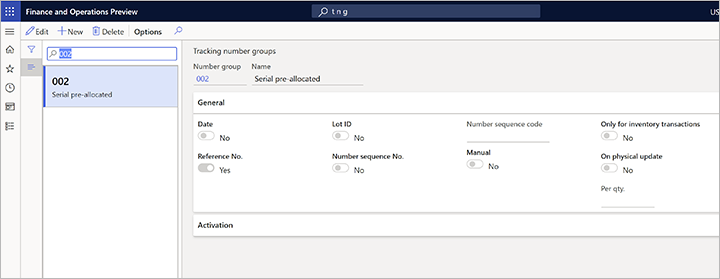
ตั้งค่าอื่นๆ ตามที่คุณต้องการ แล้วเลือกกลุ่มหมายเลขการติดตามนี้เป็นกลุ่มหมายเลขลำดับประจำสินค้าสำหรับผลิตภัณฑ์ที่นำออกใช้ที่คุณต้องการใช้สถานการณ์จำลองนี้
เมื่อคุณใช้สถานการณ์นี้ ฟิลด์ หมายเลขลำดับประจำสินค้า ที่หน้า ความคืบหน้าของรายงาน บนอุปกรณ์บัตรงานแสดงค่า แต่ผู้ปฏิบัติงานสามารถแก้ไขได้ สถานการณ์นี้มีความเกี่ยวข้องเฉพาะเมื่อมีการสร้างใบสั่งผลิตสำหรับปริมาณของสินค้าที่ควบคุมหมายเลขลำดับประจำสินค้าหนึ่งชิ้น
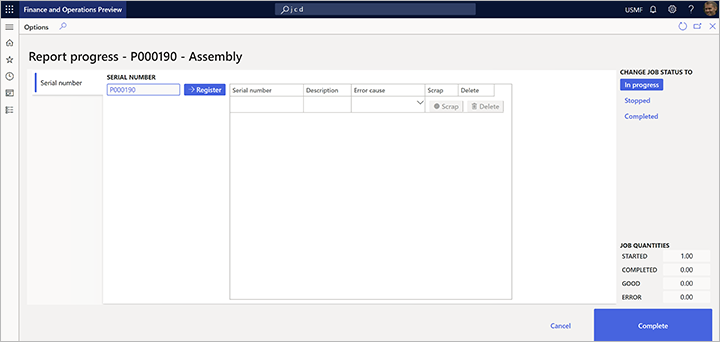
รายงานการเสร็จงานไปยังป้ายทะเบียน
กระบวนการ Warehouse Management (WMS) สามารถใช้ตัวเลขป้ายทะเบียนในการติดตามสินค้าคงคลังในคลังสินค้าที่ตั้งขึ้นเพื่อวัตถุประสงค์นี้ ในกรณีนี้ จำเป็นต้องใช้หมายเลขป้ายทะเบียนเมื่อผู้ปฏิบัติงานรายงานการเสร็จงานของปริมาณ
เปิดใช้งานการรายงานและการพิมพ์ป้ายชื่อของป้ายทะเบียน
เมื่อต้องการใช้คุณลักษณะที่อธิบายไว้ในส่วนนี้ คุณต้องใช้ การจัดการคุณลักษณะ เพื่อเปิดใช้งานคุณลักษณะต่อไปนี้ (ในใบสั่งนี้):
-
ป้ายทะเบียนสำหรับการรายงานเมื่อเสร็จสิ้นที่เพิ่มในอุปกรณ์สำหรับบัตรงาน
(ณ เวอร์ชัน Supply Chain Management 10.0.21 คุณลักษณะนี้เปิดเป็นค่าเริ่มต้น ใน Supply Chain Management รุ่น 10.0.25 คุณลักษณะนี้ถือเป็นคุณสมบัติบังคับ) -
เปิดใช้งานการสร้างหมายเลขป้ายทะเบียนอัตโนมัติเมื่อมีการรายงานการเสร็จงานในอุปกรณ์บัตรงาน
(เริ่มจาก Supply Chain Management รุ่น 10.0.25 คุณลักษณะนี้เป็นแบบบังคับ) -
พิมพ์ป้ายฉลากจากอุปกรณ์สำหรับบัตรงาน
(เริ่มจาก Supply Chain Management รุ่น 10.0.25 คุณลักษณะนี้เป็นแบบบังคับ)
ตั้งค่ารายงานการเสร็จงานไปยังป้ายทะเบียน
เมื่อต้องการควบคุมว่าผู้ปฏิบัติงานควรใช้ป้ายทะเบียนที่มีอยู่หรือสร้างป้ายทะเบียนใหม่เมื่อรายงานการเสร็จงานของปริมาณ ให้ทำตามขั้นตอนต่อไปนี้
ไปที่ การควบคุมการผลิต > การตั้งค่า > การดำเนินการผลิต > ตั้งค่าคอนฟิกบัตรงานอุปกรณ์
ตั้งค่าตัวเลือกต่อไปนี้สำหรับอุปกรณ์แต่ละรายการ:
- สร้างป้ายทะเบียน – ตั้งค่าตัวเลือกนี้เป็น ใช่ เพื่อสร้างป้ายทะเบียนใหม่สำหรับแต่ละรายงานการเสร็จงาน ตั้งค่าเป็น ไม่ ถ้าควรใช้ป้ายทะเบียนที่มีอยู่สำหรับรายงานการเสร็จงานแต่ละครั้ง
- พิมพ์ป้ายชื่อ – ตั้งค่าตัวเลือกนี้เป็น ใช่ หากผู้ปฏิบัติงานต้องพิมพ์ป้ายชื่อป้ายทะเบียนสำหรับแต่ละรายงานการเสร็จงาน ตั้งค่าเป็น ไม่ ถ้าไม่จำเป็นต้องระบุป้ายชื่อ
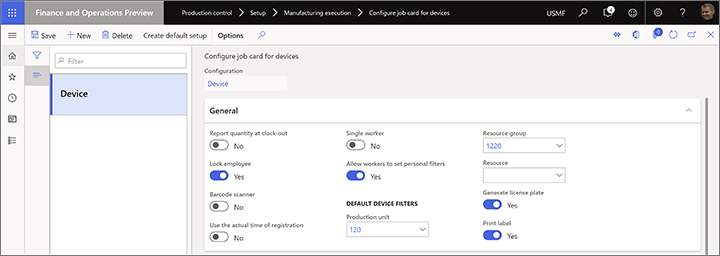
หมายเหตุ
ในการตั้งค่าป้ายชื่อ ไปที่ การบริหารคลังสินค้า > การตั้งค่า > การกำหนดเส้นทางเอกสาร > การกำหนดเส้นทางเอกสาร สำหรับข้อมูลเพิ่มเติม ให้ดูที่ โครงร่างป้ายชื่อการกำหนดเส้นทางเอกสาร